Vas moti počasen Google Chrome? Danes vam bomo povedali, kako pospešiti vaš najljubši brskalnik.
Vse nastavitve in testiranje je bilo opravljeno na prenosniku Huawei MateBook 14s, ki nam ga je prijazno posredovalo zastopstvo Huawei v Ukrajini.
Google Chrome že dolgo zaznamuje svoj položaj vodilnega na področju brskalnikov. Svoje tekmece je pustil daleč zadaj, ko gre za računalnike in vse mobilne naprave. Fenomen priljubljenosti brskalnika iskalnega velikana je predvsem v njegovi preprostosti. Je pa zelo funkcionalen in ima veliko potenciala. Če uporabljate Googlove storitve, ima Chrome številne prednosti, na primer možnost dela brez povezave z dokumenti, preglednicami in diapozitivi.
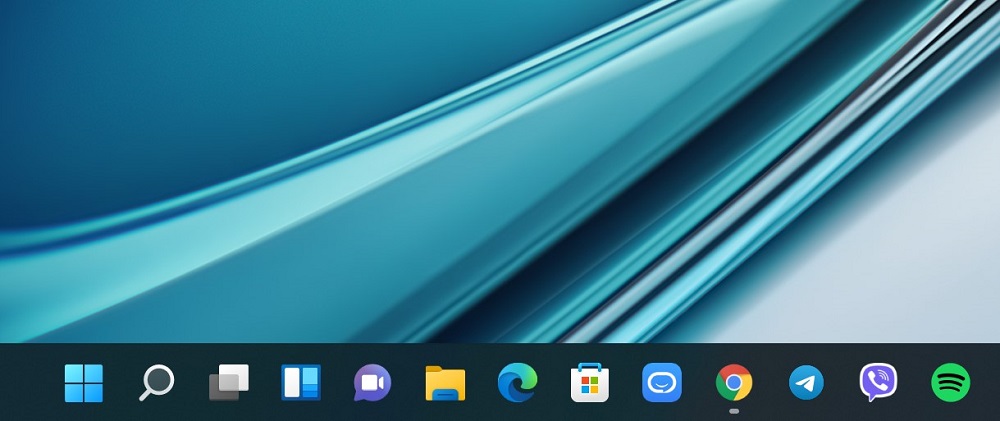
Zahvaljujoč temu, tudi če izgubite internet, boste lahko nadaljevali svoje delo. To je zelo priročna možnost, ki ni na voljo v drugih brskalnikih. Datoteke brez povezave lahko shranite tudi v Google Drive. Vendar pa so vse te prednosti izničene, če Google Chrome začne upočasnjevati, kar je trenutno zelo vroča tema. In postavlja se vprašanje - kako pospešiti Google Chrome? Tukaj je nekaj nasvetov, ki vam lahko pomagajo rešiti to težavo.
Vsak brskalnik uporablja piškotke in shranjuje zgodovino brskanja. Po dolgotrajni uporabi Google Chroma in obisku velikega števila različnih strani se lahko brskalnik dramatično upočasni. In zato ga je treba očistiti. Vendar ne pozabite, da izbrisane zgodovine ne boste mogli obnoviti. Zato po potrebi zapišite vse dragocene reference, preden omogočite čiščenje. Brisanje zgodovine brskalnika je zelo preprosto.
- Odprite Google Chrome, kliknite tri pike v zgornjem desnem kotu in pojdite na razdelek Історія.
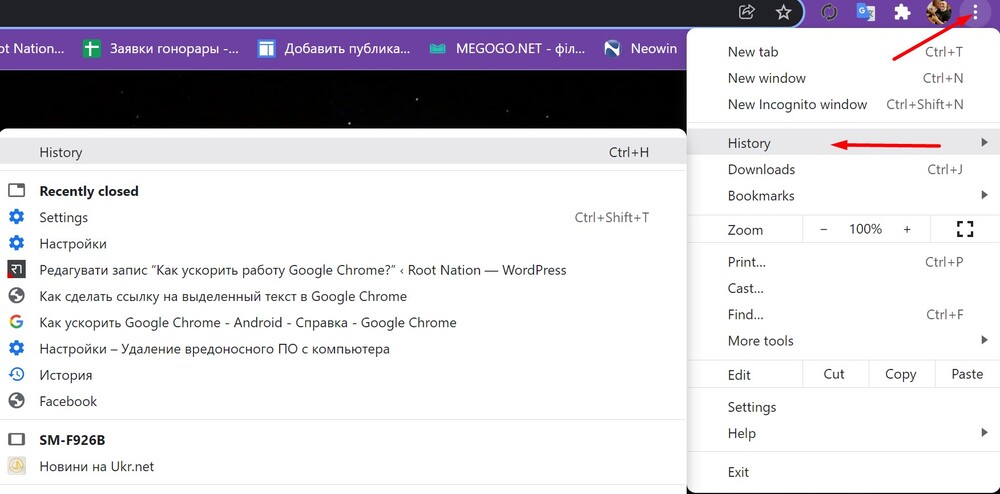
- Pred vami se bo odprla vaša zgodovina brskanja. Obstaja možnost, da odstranite vsako spletno mesto posebej, tako da kliknete elipso na desni in izberete Odstrani iz zgodovine.
- Če pa se zdi ta postopek predolg, kliknite na levo Izbriši zgodovino in izberite Brisanje podatkov.
- Tukaj lahko počistite piškotke in druge podatke spletnega mesta. Če želite to narediti, preverite naslednji element:
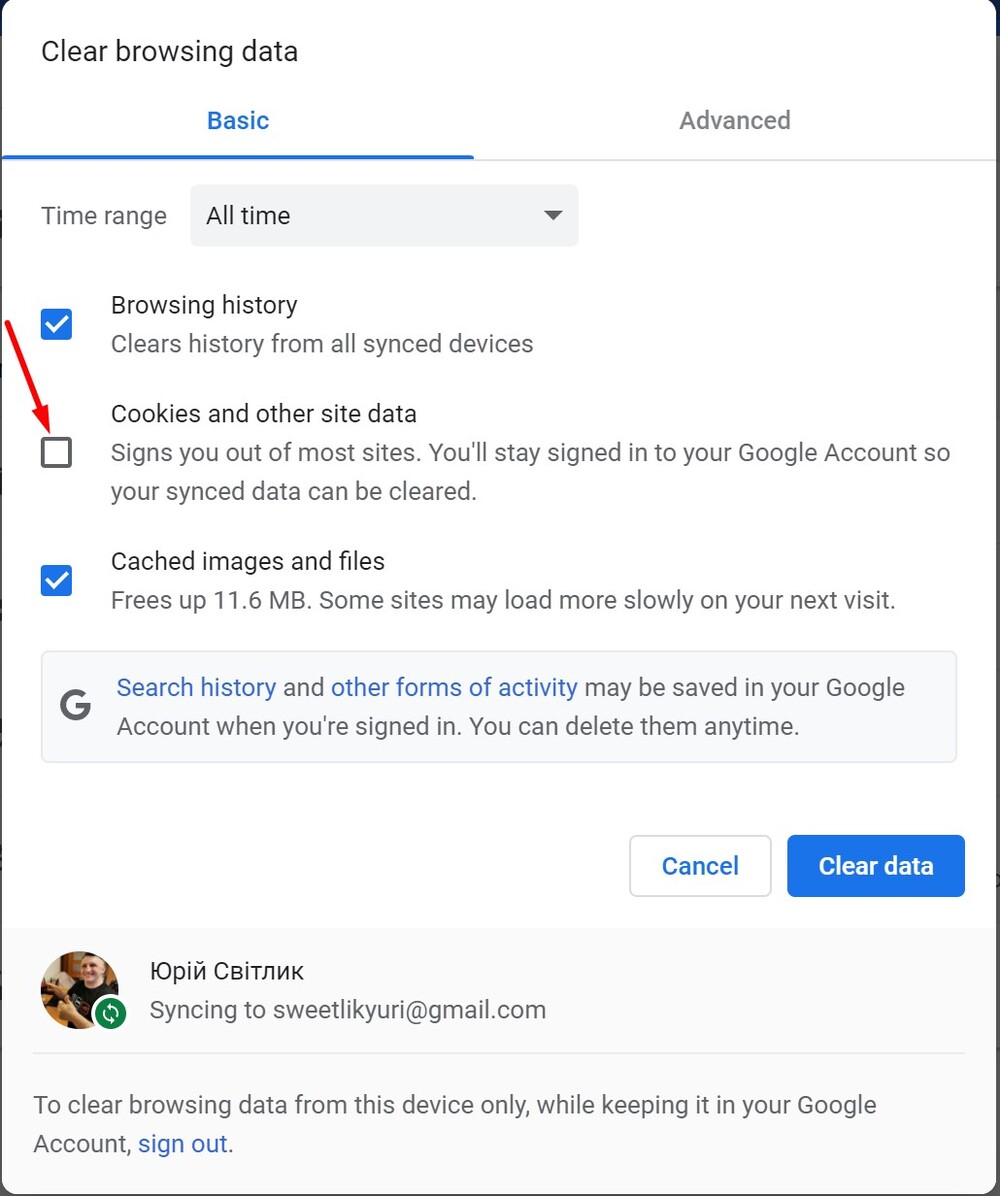
Pri brisanju piškotkov ne pozabite, da boste odjavljeni iz vseh računov. Zato pred tem korakom preverite, ali poznate gesla vseh računov, ki jih trenutno uporabljate. Priročen način je shranjevanje gesel v brskalniku Google Chrome, saj se boste po brisanju piškotkov lahko zelo hitro prijavili v vse račune, ki so vam najpomembnejši. Račun Google mora biti sinhroniziran z brskalnikom.
Spravite svoje podaljške v red
Razširitve brskalnika pogosto olajšajo delo. Google Chrome slovi po največji bazi razširitev, ki vam omogočajo izvajanje določenih dejanj, ne da bi obiskali spletno mesto. Posledično bodo najpomembnejše stvari vedno na dosegu roke. Vendar je vredno razmisliti, ali res potrebujete vse razširitve, ki so priložene vašemu brskalniku. Nasvet je zelo preprost. Obdržite samo tiste, ki jih boste dejansko uporabljali, ostale pa izbrišite.
Za to potrebujete:
- V odprtem brskalniku Google Chrome kliknite na elipso, prijavite se Dodatne nastavitve.
- V tem razdelku odprete Razširitev.
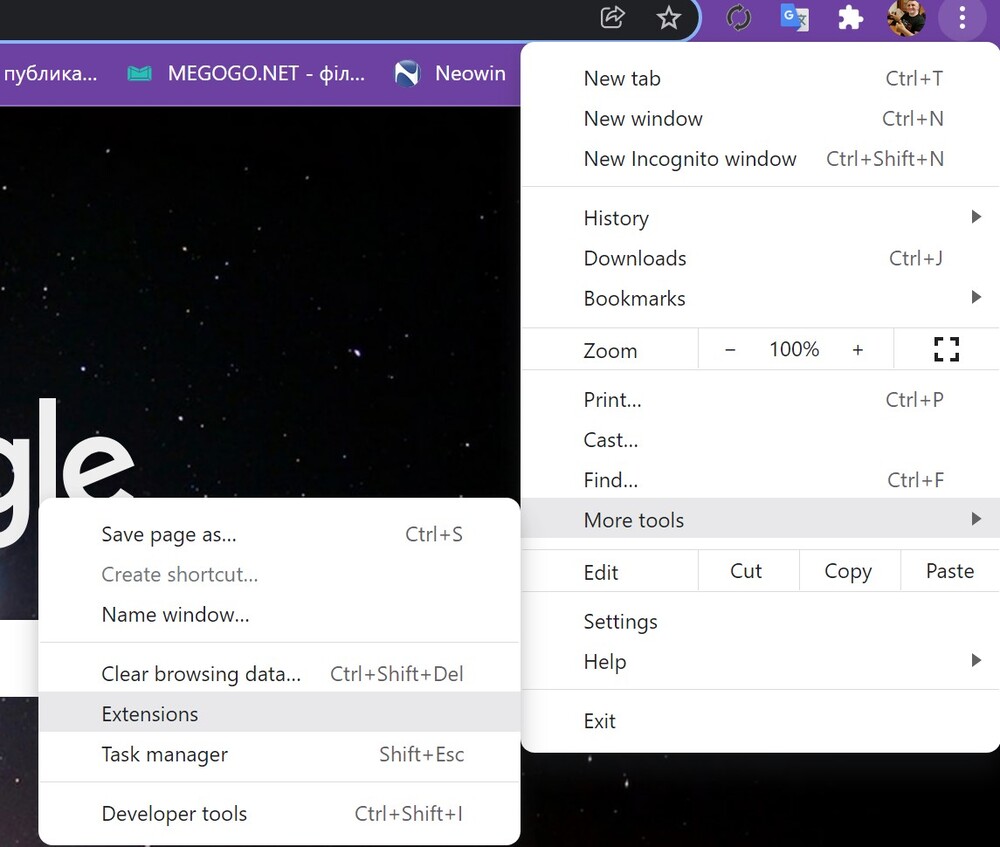
- Videli boste celoten seznam svojih razširitev. Preverite jih. Če katera koli razširitev ni uporabljena, samo kliknite Odstrani. Razširitev bo odstranjena iz vašega brskalnika. Morda je prav ta razširitev preprečila pravilno delovanje.
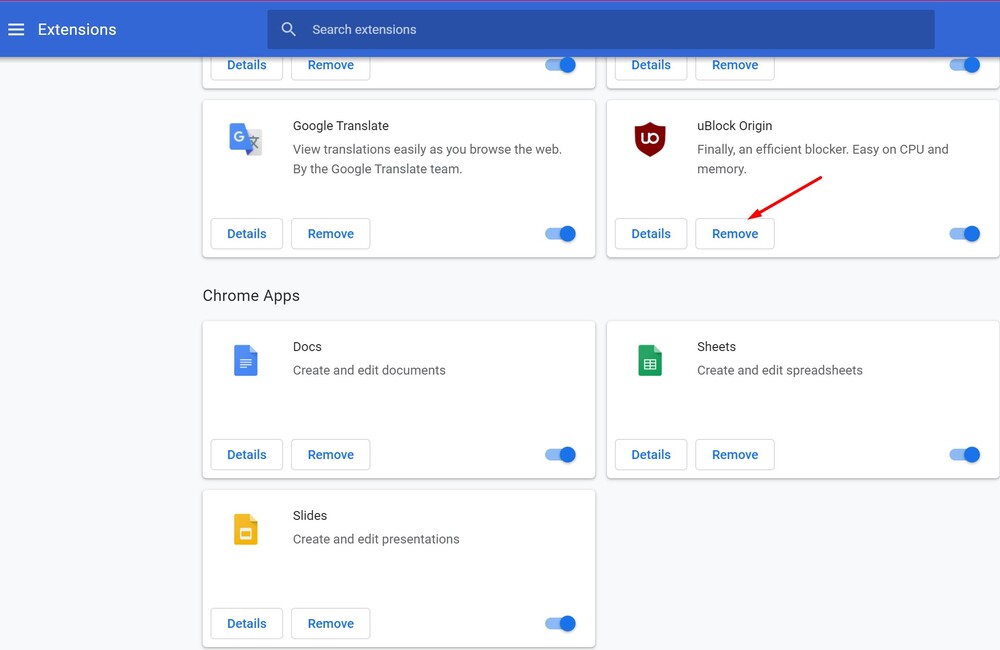
Podobno logiko je mogoče uporabiti za druge programe, nameščene v računalniku. Ogled nameščenih programov, prepoznavanje in odstranjevanje neuporabljenih bo pomagalo pospešiti vaš računalnik.
Pospešite odpiranje strani
Chrome ima funkcijo, ki omogoča pospešitev odpiranja spletnih mest. Za to:
- Pojdi do nastavitve in izberite razdelek Zasebnost in varnost.
- Po tem kliknite na Piškotki in drugi podatki spletnega mesta.
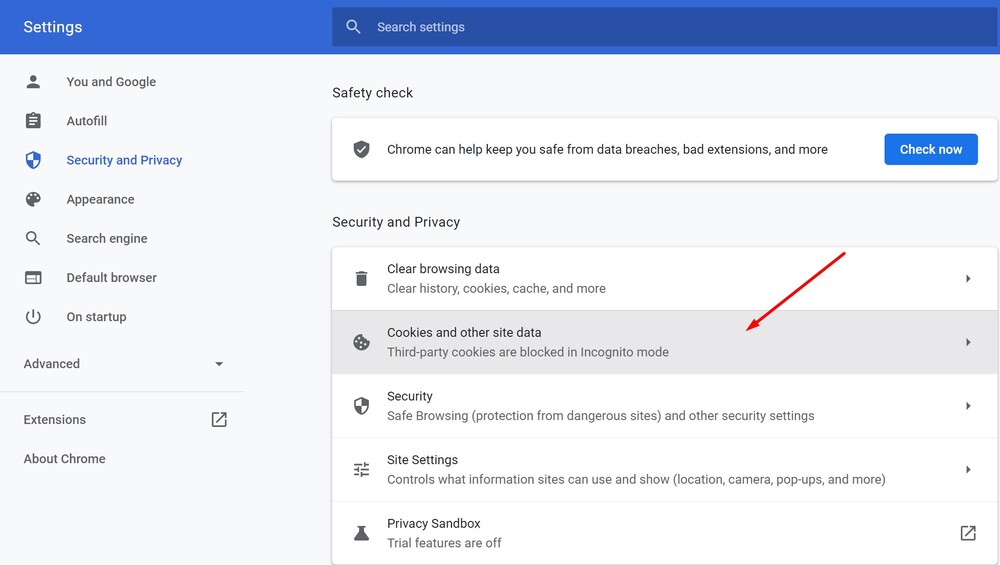
- Izberite tukaj Dovolite vnaprejšnje nalaganje strani, da povečate hitrost brskalnika in iskanjaza pospešitev gledanja in izklop zvoka. Ta nastavitev lahko dejansko vpliva na delovanje in hitrost nalaganja spletnih mest in aplikacij v brskalniku Google Chrome.
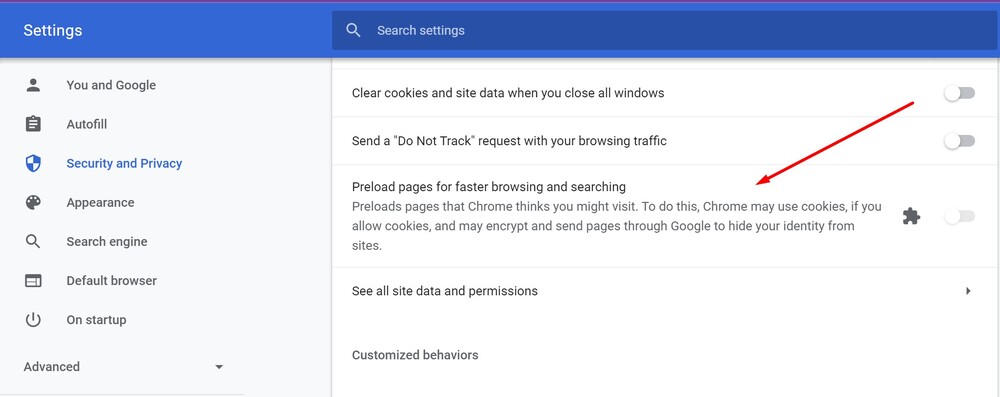
Preverite svoj računalnik glede groženj
Tudi to je pomemben dejavnik pri pospeševanju brskalnika. Včasih, ko obiščete neznano spletno mesto ali prenesete določeno datoteko, lahko v brskalnik pomotoma prenesete zlonamerno programsko opremo. Znebite se ga lahko povsem preprosto.
- Odprite brskalnik in pojdite na razdelek s tremi pikami nastavitve.
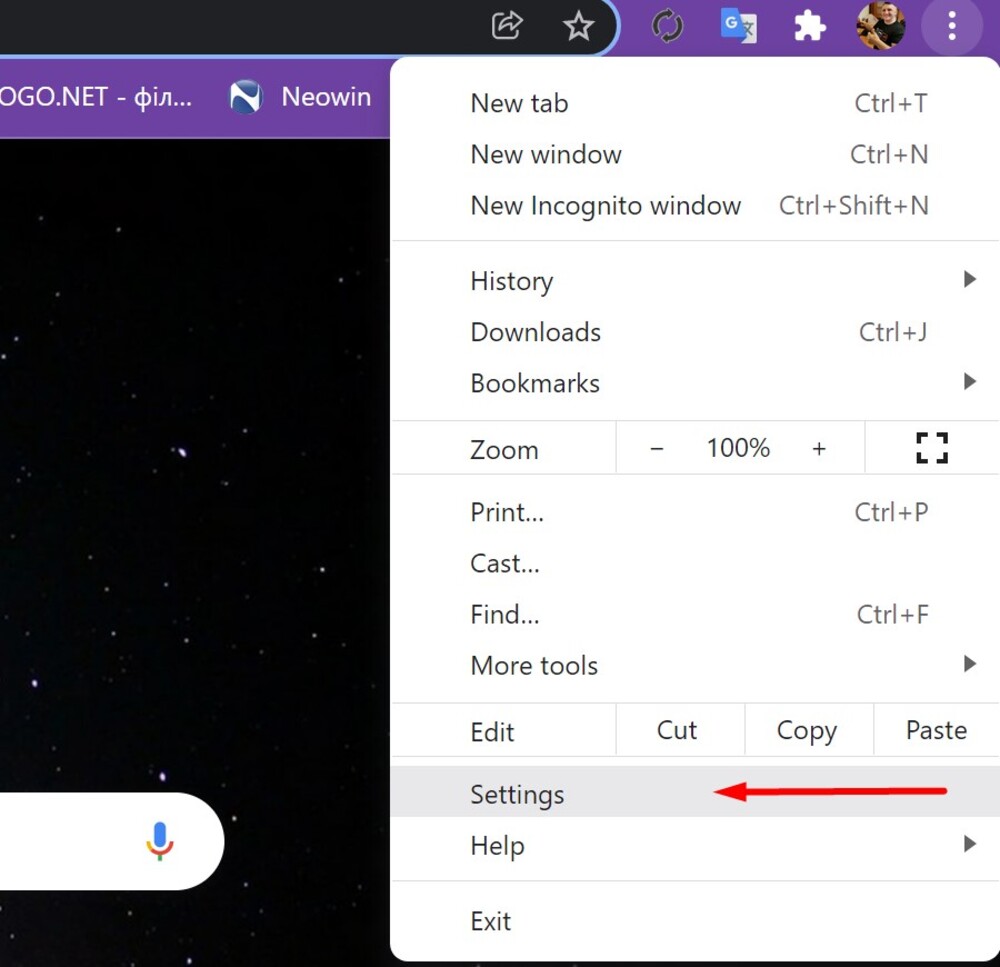
- Odpri Dodatno, boste videli spodaj Ponastavite nastavitve in odstranite zlonamerno programsko opremo.
- S klikom na to možnost boste lahko izbirali Obnavljanje privzetih nastavitev abo Odstranjevanje zlonamerne programske opreme iz računalnika.
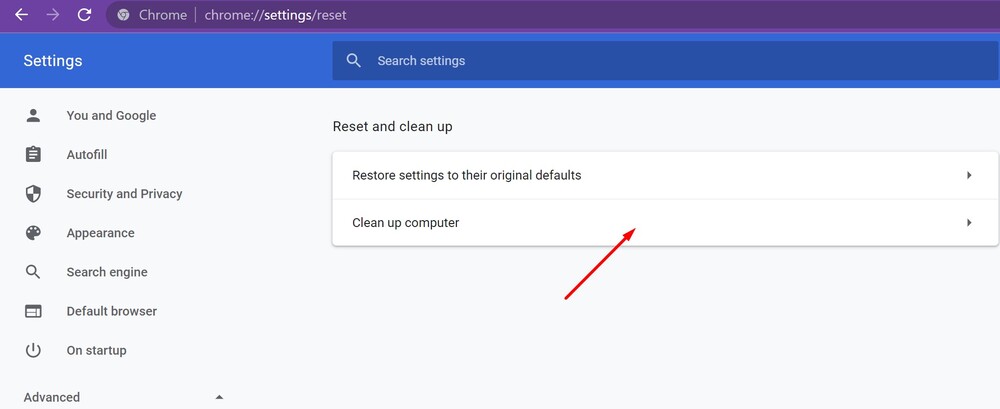
Uporabite lahko obe možnosti, vendar vseeno priporočamo, da najprej odstranite zlonamerno programsko opremo iz računalnika in če to ne pomaga, obnovite privzete nastavitve.
Upamo, da so vam naši nasveti pomagali pospešiti Google Chrome. Kakor koli že, morate narediti ustrezne korake, da ohranite brskalnik v uporabnem stanju.
Preberite tudi:



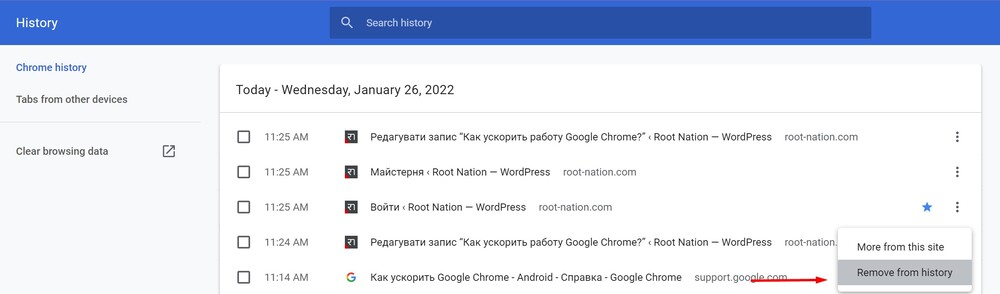
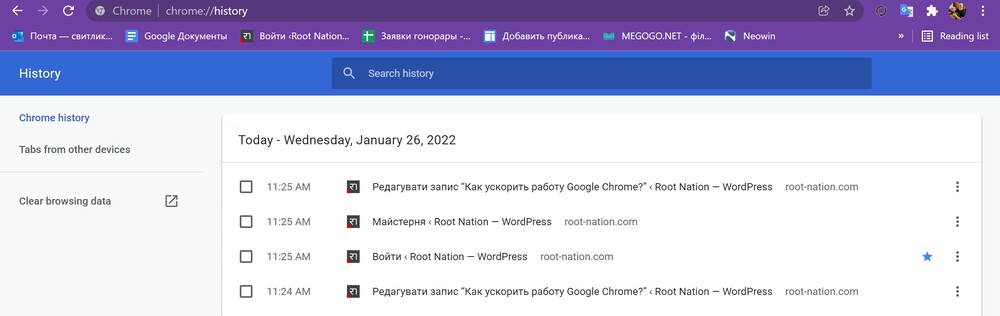
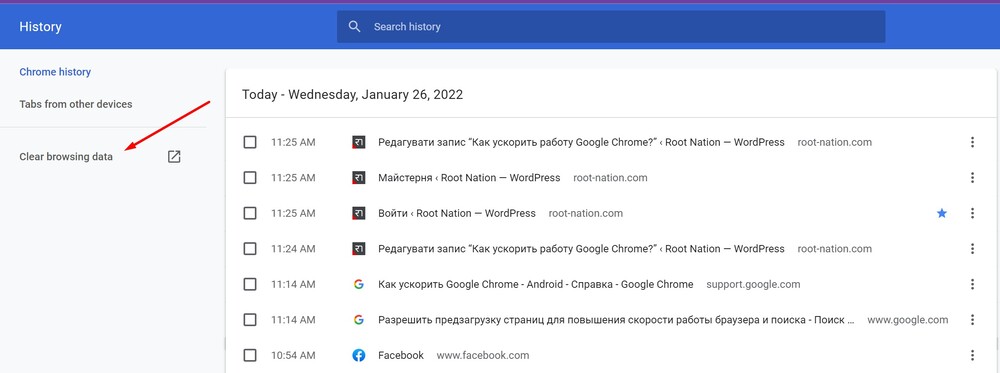



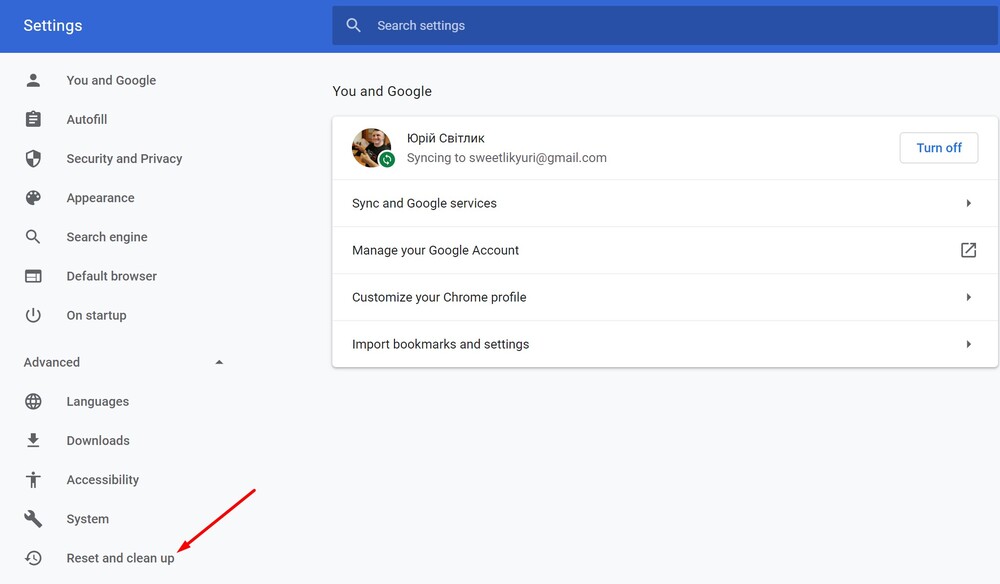
Da, izgubili so možgane.